PS5用に内蔵型SSDを購入して容量を増設してみました。
思いのほか取り付けるときに苦労しちゃいましたね。
なので、取り付ける際に注意することや増設してみてどんな感じだったのかを書いてみました。
※2024年1月9日 記事更新
Nextorage製SSDを購入
今回購入したのは【Nextorage製 M.2 ヒートシンク一体型SSDの1TB】
2TB買おうか悩みましたが、まだプレイしたいゲームもそんなになかったのとPS4ソフトは外付けSSDに入れればいいやということで1TBにしました。
外箱・内容物はこんな感じ

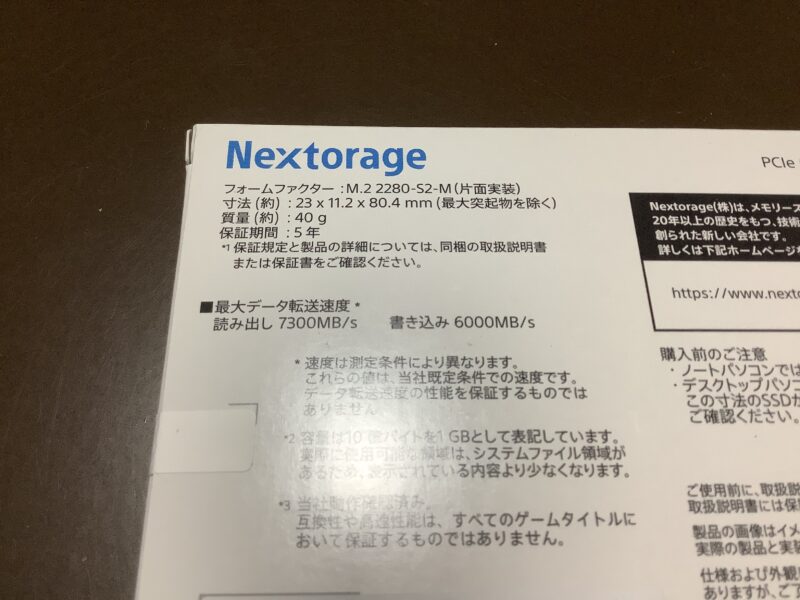


箱が意外と小さかったので驚き。
ちゃんとPS5対応と書いてあるのと、取り付けガイドも付いてきます。
それとPS5動作確認済みと5年間の保証があるので安心です。
内蔵型SSDを取り付けるメリットはPS5ゲームが直接起動できることが挙げられます。
外付け・内蔵SSDどちらがいいか悩んでいる人はこちらへ
取り付け方
※新型PS5の取り付け方法はこちら👇
説明書や動画・公式サイトを見れば出来ると思いますが、一応書いていきます。
本体を裏返して、底面カバーをまず外します。
これが一番苦労するところ

写真でみて右側(○してあるところ)を持ち上げます。
(ここにダボのようなものが2つありロックされているため)
持ち上げながら左にスライドさせると動くようになるので、そのままゆっくりスライドさせていきます。
この際強引にやると本体に傷がつく可能性があるので慎重に。

カバーを外したら拡張スロット部分にもカバーが付いているのでこれも取り外します。
このカバーを固定してるネジがとても固いのでネジ穴を潰さないように注意してください。
中のねじとスペーサーを外して、スペーサーを80の穴に入れます。

内蔵SSDを入れて、さっきのスペーサーを留めていたねじを締めます。

最後にそれぞれのカバーを取り付ければ増設完了です。
本体カバーを取り付けるときは左から先に付けていき、ちょっとずつ押していけば「カチ」と音がするのでそれで固定されます。
最初にSSDをフォーマット
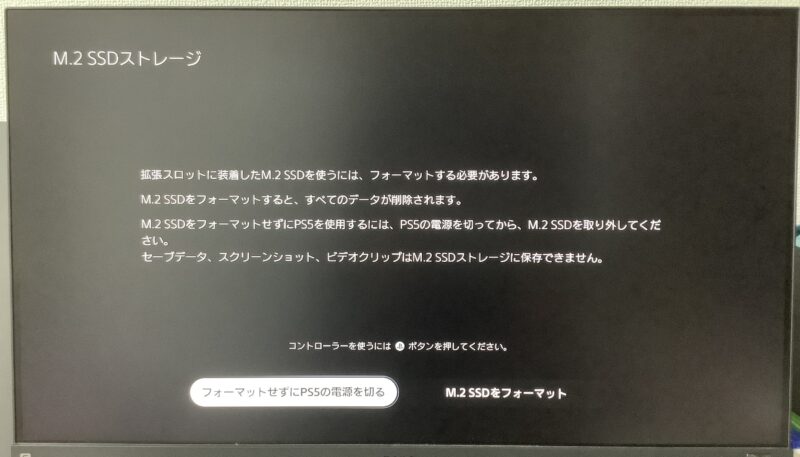
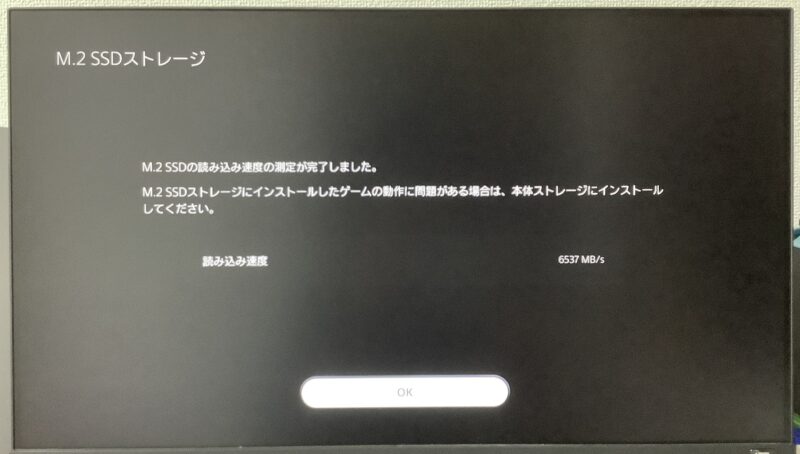
取り付けがちゃんとされていれば、PS5を起動させたときにフォーマットするか聞かれるのでフォーマットしましょう。
認識した読み込み速度も表示されます。
推奨以上の速度が一応出ていました。(推奨は5,500MB/s以上)
データの移行してみました
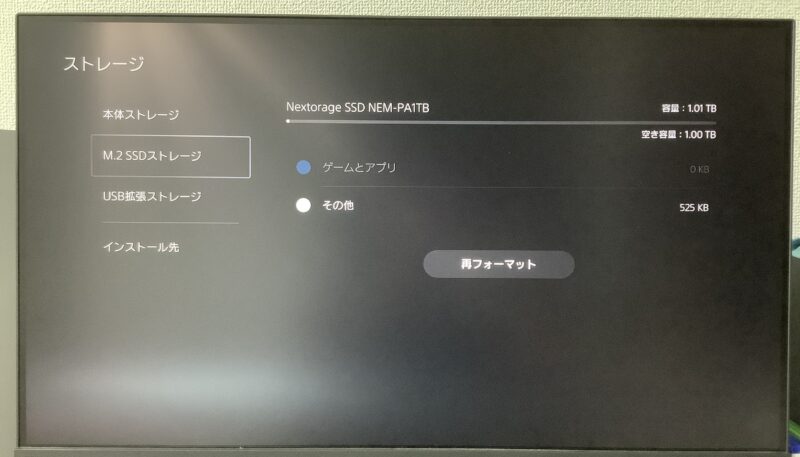
あとはストレージ管理からそのままデータを移していきます。
試しにGTA5(PS5版)の約90GBを本体ストレージから内蔵SSDに移してみました。
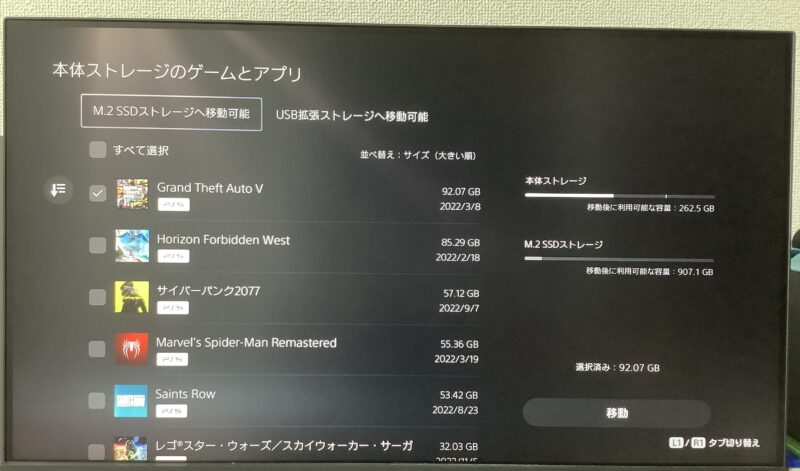
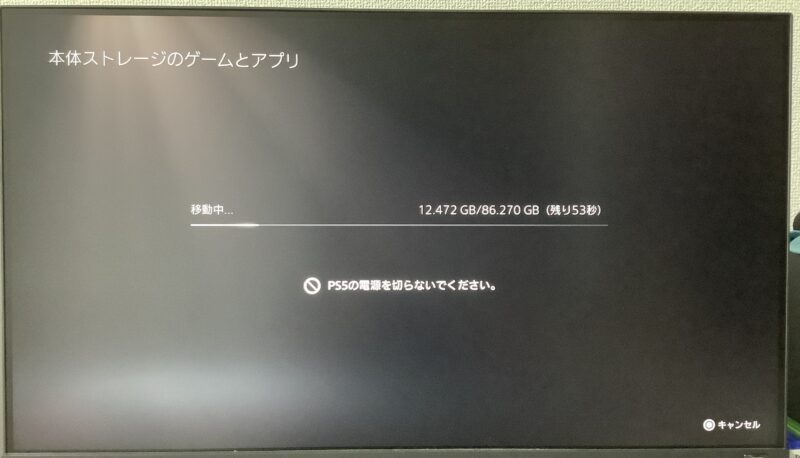
速い速い、1分くらいですぐに移動出来ちゃいました。凄いですね!!
続いて、外付けSSD(最大読出速度 550MB/s)から内蔵SSDに約150GBくらい移してみましたが、こちらも約15分くらいで全部移動できました。
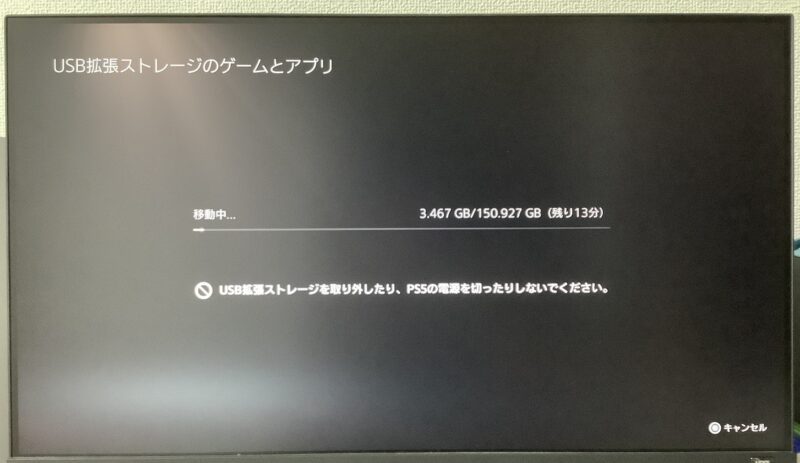
実際にロード速度を試してみた
試しにタイトル画面からゲームをロードして開始するまでの速度を動画に撮ってみました。
ゲームはHorizon Forbidden West、GTA5、Ghost of Tsushima Director’s Cutの3タイトル
体感では本体ストレージと変わらずすぐにロードされてゲームを再開することができています。
特に不具合もなく動いているので安心しました。
あとは5年保証と謳っているので、これ以上の耐久性があることを願います。
試してみてはいかが?
Amazonブラックフライデーセールで安くなっていたので、購入してみました。
データの移行が簡単に出来るのでとてもいいですね。
最近本体ストレージが窮屈になっていたので、外付けSSDにPS5ソフトを入れていました。
しかし、内蔵SSDに移したのでいつでも起動できるようになり良かったです。
ただ、1TBなのでこれから面白ゲームがいっぱい出てしまうと容量がまた足りなくなっちゃいますね。
プレイしたいゲームがいろいろある人は2TB以上のものをおすすめします。
そんなにない人は1TBで十分かもしれませんが。
気になった方は試していてはいかがでしょうか?
それでは、また!!
PS5に関するアレコレはこちらへ



























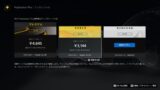
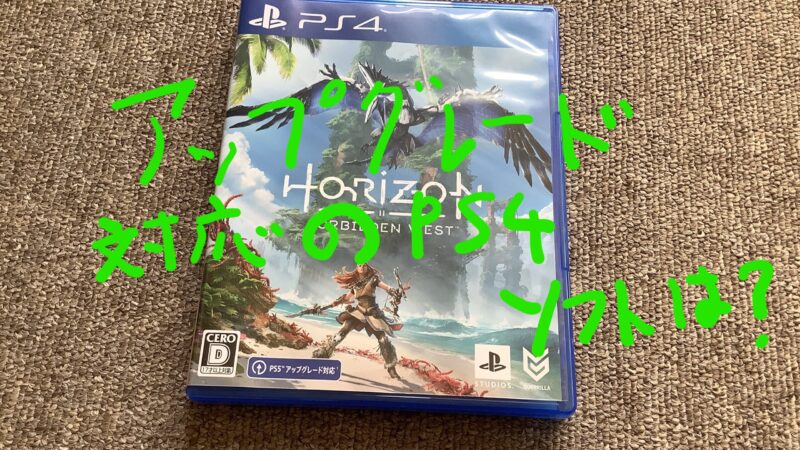


コメント